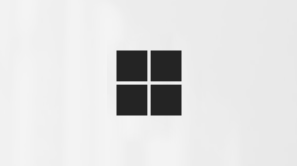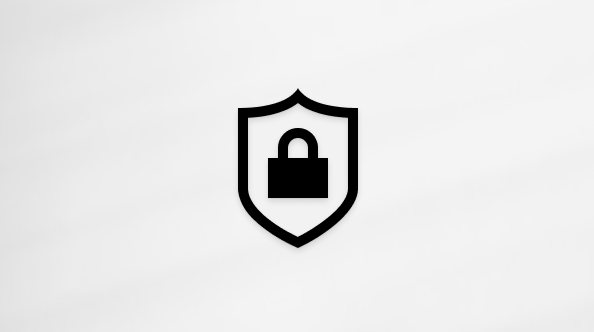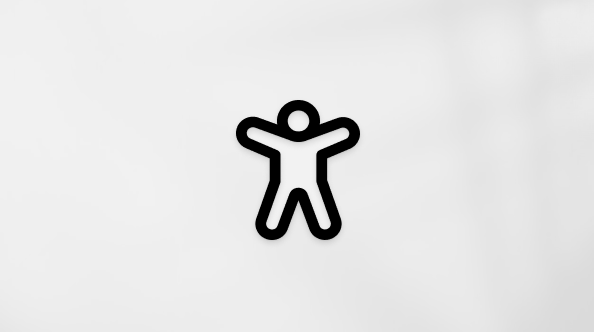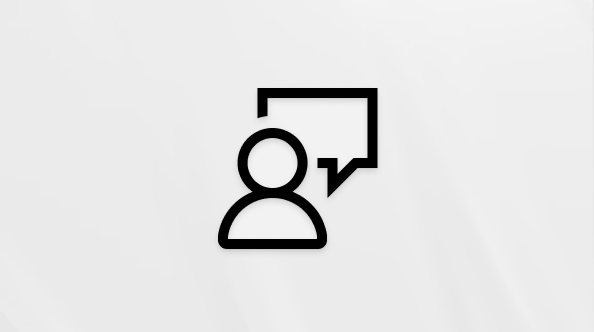Conseil : Découvrez-en davantageà propos de Microsoft Forms ou commencez immédiatement et créez une enquête, un questionnaire ou un sondage. Vous voulez utiliser une personnalisation plus avancée, des types de questions et une analyse de données ? Essayez Dynamics 365 Customer Voice.
Vous pouvez facilement supprimer un formulaire, récupérer un formulaire supprimé ou supprimer définitivement un formulaire.
Supprimer un formulaire
-
Accédez à Microsoft Forms, connectez-vous avec votre compte personnel Compte professionnel ou scolaire Microsoft 365 ou Microsoft (Hotmail, Live ou Outlook.com).
Remarque : Vous pouvez également vous connecter à Office.com, rechercher les icônes Microsoft 365 sur la gauche, puis sélectionner Formulaires.
-
Faites défiler vers le bas de votre page et sélectionnez Tous mes formulaires.
-
Sous l’onglet Tous les formulaires , recherchez le formulaire que vous souhaitez supprimer. Sélectionnez Plus d’options dans le coin supérieur droit de sa vignette, puis choisissez Supprimer.
Conseil : Si vous ne voyez pas les vignettes de formulaire, il se peut que vous soyez en mode « liste » au lieu de « mode mosaïque ». Pour supprimer un formulaire dans « affichage liste », pointez à droite du formulaire, sélectionnez Plus d’options, puis supprimer.
Remarque : Une fois dans la corbeille, un formulaire y restera indéfiniment, sauf si vous le supprimez intentionnellement de la corbeille.
Conseil : Si vous vous êtes connecté avec unCompte professionnel ou scolaire Microsoft 365, vous verrez également une option Déplacer , qui vous permet de transférer la propriété de votre formulaire. En savoir plus.
Récupérer un formulaire supprimé
-
Accédez à l’onglet Formulaires supprimés . Cet onglet sert de corbeille.
Remarque : Chaque utilisateur Forms peut créer jusqu’à 200 formulaires uniques, dont ceux de l’onglet Formulaires supprimés . (Par exemple, 150 formulaires dans le portail Microsoft Forms + 50 formulaires sous l’onglet Formulaires supprimés = 200 formulaires.) Si vous disposez à la fois d’un compte Forms et d’un compte Dynamics 365 Customer Voice (anciennement Microsoft Forms Pro), votre limite de 200 formulaires s’étend sur les deux comptes.
-
Dans le formulaire que vous souhaitez supprimer, sélectionnez Autres options dans le coin inférieur droit de la vignette du formulaire, puis cliquez sur Restaurer.
Conseil : Si vous ne voyez pas les vignettes de formulaire, il se peut que vous soyez en mode « liste » au lieu de « mode mosaïque ». Pour restaurer un formulaire dans « affichage liste », pointez à droite du formulaire, sélectionnez Plus d’options, puis sélectionnez Restaurer.
-
Pour afficher votre formulaire récupéré, accédez à votre onglet Tous les formulaires .
Supprimer définitivement un formulaire
-
Accédez à l’onglet Formulaires supprimés .
-
Dans le formulaire que vous souhaitez supprimer, sélectionnez Autres options dans le coin inférieur droit de la vignette du formulaire, puis sélectionnez Supprimer.
Remarque : Si vous supprimez un formulaire de l’onglet Formulaires supprimés , le formulaire et toutes ses réponses sont supprimés définitivement. Vous ne pourrez pas supprimer en bloc les formulaires. Au lieu de cela, vous devez supprimer les formulaires, un par un, afin de supprimer définitivement tous les formulaires de l’onglet Formulaires supprimés .
Limites de formulaire, d’interrogation, de question et de réponse
Office 365 Éducation
Applications Microsoft 365 pour les entreprises
Environnements Cloud de la communauté du gouvernement des États-Unis (GCC), GCC High et DoD
Compte personnel Microsoft (Hotmail, Live ou Outlook.com)
Combien de formulaires/questionnaires puis-je créer ?
Jusqu’à 400
Jusqu’à 400
Jusqu’à 400
Jusqu’à 400
Combien de sondages puis-je créer ?
Jusqu’à 400
Jusqu’à 400
Jusqu’à 400
Jusqu’à 400
Combien de questions par formulaire/questionnaire sont autorisées ?
Jusqu’à 200
Jusqu’à 200
Jusqu’à 200
Jusqu’à 200
Combien de réponses un formulaire/questionnaire peut-il recevoir ?
Jusqu’à 5 000 000
Jusqu’à 5 000 000
GCC : Jusqu’à 5 000 000
GCCH + DOD : jusqu’à 50 000
Jusqu’à 200 comptes gratuits Jusqu’à 1 000 pour les comptes payants
La limite de formulaire inclut ceux du bac de re cycle. (Par exemple, 350 formulaires actifs dans le portail Microsoft Forms + 50 formulaires dans la Corbeille = 400 formulaires.)
Lorsqu’un répondant complète un formulaire et le soumet, il s’agit d’une seule réponse (quel que soit le nombre de questions sur le formulaire). Par exemple, si un formulaire contient 100 questions et que toutes les questions sont traitées par exactement 12 répondants, le formulaire comptera comme ayant reçu 12 réponses.
Important : La directive « Une réponse par personne » est appliquée uniquement dans un ensemble continu de 50 000 réponses et n’est pas garantie pour un jeu de données complet lorsqu’il y a plus de 50 000 réponses.
Remarques :
Commentaires sur Microsoft Forms
Vos commentaires sont les bienvenus. Pour envoyer des commentaires relatifs à Microsoft Forms, accédez au coin supérieur droit de votre formulaire, puis sélectionnez Autres paramètres de formulaire